Инструкция по загрузке игр по Wi-Fi на muOS через компьютер
Для загрузки игр и прочих файлов беспроводным способом вам потребуется компьютер, консоль с установленной прошивкой muOS и общая Wi-Fi-сеть, к которой будут подключаться ваш компьютер и консоль. В своей инструкции я использую утилиту WinSCP 6.3.5 и muOS 2405.2.
1. Устанавливаем программу WinSCP на компьютер https://winscp.net/eng/download.php.
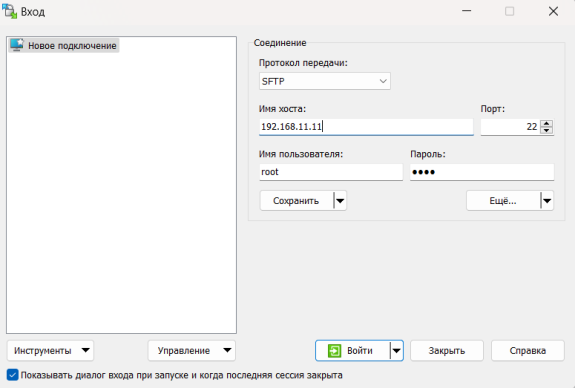
2. При первом запуске WinSCP попросит вас ввести данные подключения, а именно:
2.1. Имя пользователя - root
2.2. Пароль - root
2.3. Имя хоста - придется добыть следующим способом.
3. Включаем консоль, переходим в "Configuration", следом в "Web Services".
4. Включаем "SFTP + Filebrowser" (должно быть Enabled).
5. Открываем снова "Configuration" и переходим в "Wi-Fi Network".
6. Нажимаем кнопку X для сканирования сетей.
7. Выбираем сеть, к которой подключен ваш компьютер.
8. В строке "Identifer" должна появиться ваша сеть.
9. В строке "Password" вводим пароль от Wi-Fi сети.
10. После ввода пароля нажимаем "Connect".
11. При успешном подключении консоли к сети внизу экрана вы увидите "Status Connected - IP-адрес". Этот IP-адрес и является именем хоста, который нужно ввести в данных подключения в WinSCP из пункта 2.
12. После ввода имени хоста, имени пользователя/пароля в WinSCP нажимаем кнопку "Сохранить". В названии подключения можете написать любое название (рекомендую указывать muOS, Knulli и т.д., чтобы понимать какое подключение используется, если у вас несколько прошивок).
13. Отмечаем галочкой "Запомнить пароль" и нажимаем "Ок".
14. Поздравляю, вы создали основную настройку для подключения по SFTP.
15. Теперь достаточно нажать кнопку "Войти", чтобы подключиться к консоли по SFTP.
16. Будьте предельно внимательны, ибо после подключения вы получите доступ ко всей прошивке консоли, включая системные разделы. Случайное удаление какого-либо файла может потребовать перепрошивку устройства.
17. Работа в программе WinSCP проста: переносите файлы из левого окна в правое окно, и они загружаются по беспроводу на консоль.
18. Полезные директории для muOS:
/mnt/mmc/ - доступный раздел для игр на первой карте памяти.
/mnt/sdcard/ - доступный раздел для игр на второй карте памяти.
---------
Благодарю за любую активность на канале (лайки, комментарии, подписки).
Скидки, акции, анонсы статей в нашем телеграм-канале - https://t.me/rxngames
